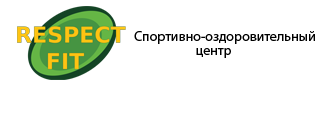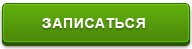Прозорий фон у картинки може стати в нагоді багато де, від призначеного для користувача редагування фотографій до сайтобудування або більше. Як це зробити? Або у нас вже є готова картинка, у якій треба прибрати фон, або потрібно самим намалювати малюнок на білому аркуші і прибрати білий фон. Нам знадобиться хороший редактор зображень Paint.net. Якщо у вас його немає, то перейдіть по засланні для скачування .
Існує як мінімум 4 способи, як зробити фон картинки прозорим:
Спосіб №1:
Умова:Якщо зображення розташовується на білому або однорідному тлі, то найкраще скористатися інструментом "Чарівна паличка". Вона розташовується в панелі інструментів, вибираємо і натискаємо нею на область, яку ми хочемо видалити. Зверніть увагу: Фон бажано повинен бути одноколірний (або з мінімальним розмаїттям кольорів), інакше Паличка "не зрозуміє" що ви хочете виділити і вам доведеться довго з нею возитися. У палички є настройка чутливості. Чим більше фон збігається кольором з необхідною частиною, тим менше чутливість потрібна для виділення.
дії:"Відкрити ..." → "Беремо картинку" → "Відкрити" (Завантажуємо зображення в Paint.net) → "Чарівна паличка" → Натискаємо на білий фон → "Правка" → "Вирізати". Готово. Якщо ви бачите на місці стертою області шаховий візерунок, значить при збереженні вона буде прозорою. Важливо! Тепер зберігаємо отриману картинку у форматі "PNG" або "GIF". Раджу PNG так, як цей формат підтримує, на відміну від GIFа, більш високу якість зображення, а так само він дозволяє зберегти зображення з напівпрозорим фоном. Чому ж не «JPEG"? Тому що він і інші формати не підтримують ефекту прозорості і при збереженні вирізаний фон перетворитися в білий.

Спосіб № 2:
Умова:Якщо ж у нас малюнок з різнобарвним фоном, то паличкою тут не обійтися. Вся процедура така ж як і в способі № 1, але замість чарівної палички ми будемо використовувати інструмент під назвою "Лассо". Їм доведеться обвести від руки ту область, яку нам потрібно залишити.
дії:Ставимо в будь-якій точці про обводимо по всьому потрібного сектору затиснувши ліву кнопку миші, поки не прийдемо у вихідну точку, потім на верхній панелі програми натискаємо кнопку "Обрізати по виділенню". Також в деяких місцях можна підкоригувати "ластиком".

Спосіб № 3:
Цей спосіб теж заслуговує на увагу. Якщо вам не подобається перші 2 описані вище, то ось що потрібно робити: Над слоём із зображенням створюємо новий порожній шар ( "Створити новий шар"). Вибираємо будь-який колір і інструмент "Лінія або крива". У цьому порожньому шарі по краях потрібної області проводимо лінію і викривляє її по потрібної нам траєкторії. Зверніть увагу: Між лініями не повинно бути ніякого зазору. А ширина не повинна бути менше 3. Як тільки ми обвели потрібну область Вибираємо "Чарівну паличку" і виділяємо все що всередині. Не знімаючи виділення переходимо на шар із зображенням і натискаємо кнопку Delete. Тепер можна видалити шар з лініями.

Спосіб № 4:
Перевірений часом спосіб стирання фону і чого або у картинки.
Умова:Будь-фон.
дії:Інструмент "Гумка" → Збільшуєте масштаб зображення → Ставте невеликий радіус охоплення гумки і вперед !!! Коли акуратно зітре навколо потрібного об'єкта тонкий периметр, збільште радіус охоплення гумки і вже грубо періть все "за бортом".
Як це зробити?Чому ж не «JPEG"?